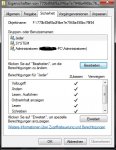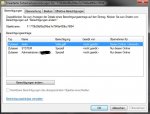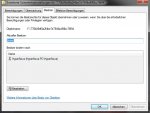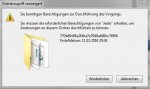Das_Novalein
PC-Selbstbauer(in)
System Berechtigung für Ordner Löschung?
Guten Abend.
Und Zwar habe ich am 11.01.2016 endlich ein Windoof 7 (64-Bit) Update gemacht und zwei Tage später bemerkte ich 2 unbekannte Ordner auf meiner Anime/Film Festplatte. Die Namen lauten:
3d3d409f21a48a907d4e82693f04 (Ordner A) und 770b89df8a2f4be7e7948a490bc76f94 (Ordner B) (In Klammern stehende Wörter sind nur meine Abkürzung)
Das komische ist das, dass beide Ordner eine Admin Berechtigung haben. Den Ordner A konnte ich noch löschen, beim Ordner B brauche ich jedoch eine "SYSTEM Berechtigung" um dies zu tun.
Vor der Löschung zeigten die Eigenschaften, dass beide Ordner 0 Bytes groß sind. Jedoch als ich Ordner A gelöscht habe, war dieser auf einmal 4,33 MB groß.
Ordner B beim Versuch zu löschen Zitat: "Sie benötigen Berechtigungen zur Durchführung des Vorgangs. Sie müssen die erforderlichen Berechtigungen von "SYSTEM" erhalten, um Änderungen an diesem Ordner durchführen zu können"
Ich habe mich schon im Internet über verschiedene Löschmethoden durchgelesen, jedoch sind sie mir zu riskant und habe Angst das meine Sammlung von 1,5 TB flöten geht und dies will ich aufjedenfall vermeiden. Einen Backup konnte ich leider noch nicht machen...
Ich würde gern diesen fremden Ordner aus meiner heiligen Festplatte entfernen ohne dabei andere Dateien zu beschädigen. Ich bitte um eure Hilfe
Guten Abend.
Und Zwar habe ich am 11.01.2016 endlich ein Windoof 7 (64-Bit) Update gemacht und zwei Tage später bemerkte ich 2 unbekannte Ordner auf meiner Anime/Film Festplatte. Die Namen lauten:
3d3d409f21a48a907d4e82693f04 (Ordner A) und 770b89df8a2f4be7e7948a490bc76f94 (Ordner B) (In Klammern stehende Wörter sind nur meine Abkürzung)
Das komische ist das, dass beide Ordner eine Admin Berechtigung haben. Den Ordner A konnte ich noch löschen, beim Ordner B brauche ich jedoch eine "SYSTEM Berechtigung" um dies zu tun.
Vor der Löschung zeigten die Eigenschaften, dass beide Ordner 0 Bytes groß sind. Jedoch als ich Ordner A gelöscht habe, war dieser auf einmal 4,33 MB groß.
Ordner B beim Versuch zu löschen Zitat: "Sie benötigen Berechtigungen zur Durchführung des Vorgangs. Sie müssen die erforderlichen Berechtigungen von "SYSTEM" erhalten, um Änderungen an diesem Ordner durchführen zu können"
Ich habe mich schon im Internet über verschiedene Löschmethoden durchgelesen, jedoch sind sie mir zu riskant und habe Angst das meine Sammlung von 1,5 TB flöten geht und dies will ich aufjedenfall vermeiden. Einen Backup konnte ich leider noch nicht machen...
Ich würde gern diesen fremden Ordner aus meiner heiligen Festplatte entfernen ohne dabei andere Dateien zu beschädigen. Ich bitte um eure Hilfe